Зміст:
В першу чергу переконайтеся, що смартфон дійсно не вмикається. Наприклад, коли ламається матриця, він продовжує працювати, але екран залишається чорним без видимих пошкоджень. Для перевірки зателефонуйте на нього з іншого пристрою.
Спосіб 1: Перезавантаження
Якщо смартфон марки Samsung не запускається, виробник рекомендує зробити примусове перезавантаження. Для цього на 10-20 секунд затисніть одночасно кнопки увімкнення та зменшення гучності.
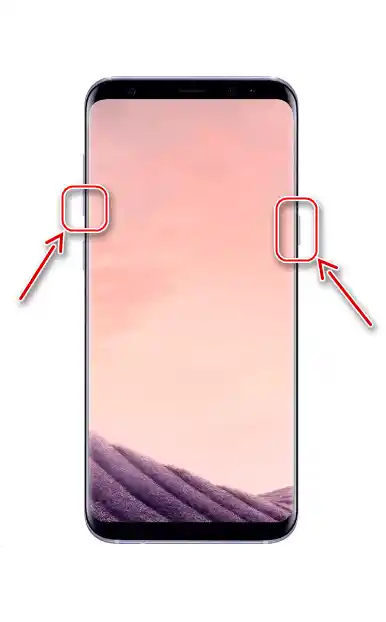
На пристрої зі знімним акумулятором відкрийте задню кришку, вийміть батарею, потім вставте її назад і знову спробуйте увімкнути пристрій.

У деяких користувачів телефон починав працювати після вилучення "сим-карти" або карти пам'яті, які виявлялися пошкодженими. Перевірити цю версію не складно, а якщо вона спрацює, вдасться уникнути більш радикальних заходів.
Спосіб 2: Зарядка батареї
Підключіть телефон до зарядного пристрою (бажано оригінального) і почекайте 20-30 хвилин. Це нормально, якщо після повної розрядки смартфону, підключеному до електромережі, спочатку не вистачає потужності для увімкнення. Якщо зарядити безпосередньо не виходить, підключіть Samsung до USB-порту комп'ютера.

Огляньте кабель, на ньому не повинно бути пошкоджень. По можливості спробуйте зарядити з його допомогою інший телефон або скористайтеся другим зарядним пристроєм.
Спосіб 3: "Безпечний режим"
Переконайтеся, що операційна система не конфліктує з програмним забезпеченням. Для цього завантажте Андроїд в "Безпечному режимі", при якому вимикаються всі користувацькі додатки.Такий варіант можливий, якщо телефон починає вмикатися, але не завершує, а зависає, наприклад, на екрані з логотипом.
- Натискаємо кнопку вмикання, і коли з'явиться напис "Samsung", утримуємо зменшення гучності.
- В нижній частині екрана з'явиться напис "Безпечний режим".

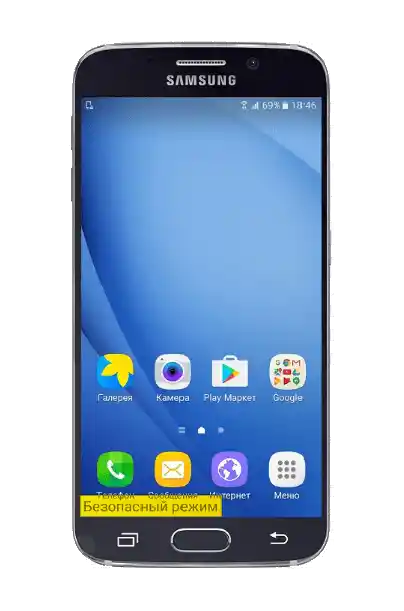
Читайте також: {innerlink id='6620', txt='Як вийти з "Безпечного режиму" на телефоні Samsung', sublink=''}
Якщо в БР завантаження пройшло успішно, значить, потрібно шукати ПЗ, яке заважає телефону нормально працювати в штатному режимі. Розпочати можна з нещодавно встановлених додатків. Незважаючи на те, що стороннє ПЗ в цей момент деактивоване, воно все ще залишається в системі, тому його можна видалити способом, описаним в окремій статті на нашому сайті.
Докладніше: Як видалити додаток з телефону Samsung
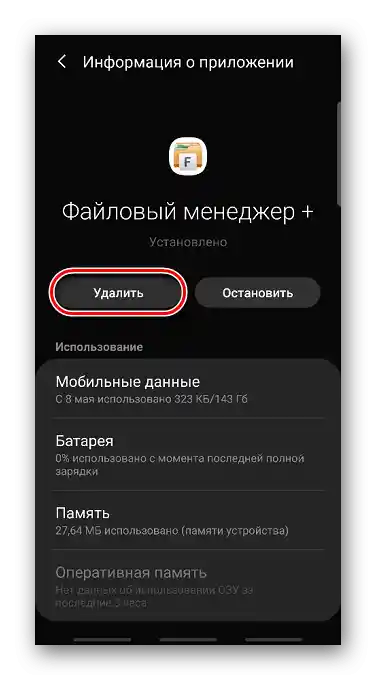
Спосіб 4: Recovery Mode
"Режим відновлення" — це виділений завантажувальний розділ. Його основне завдання – видалення користувацьких даних і файлів, скидання налаштувань, а також оновлення Android, коли немає можливості зробити це з завантаженої системи. Це ефективний і безпечний спосіб повернути смартфону Samsung працездатність. В залежності від моделі, комбінації кнопок для входу в Recovery Mode можуть відрізнятися:
- При наявності у мобільного пристрою кнопки "Home" зажимаємо її разом з кнопками вмикання і збільшення гучності.
- Якщо смартфон з кнопкою "Bixby", утримуємо її одночасно з "Гучність вгору" і "Живлення".
- На пристроях без фізичних кнопок "Додому" або "Bixby" достатньо зажати "Живлення" і "Гучність вгору".
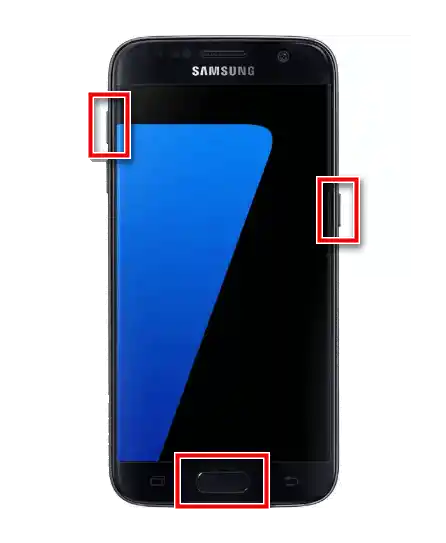
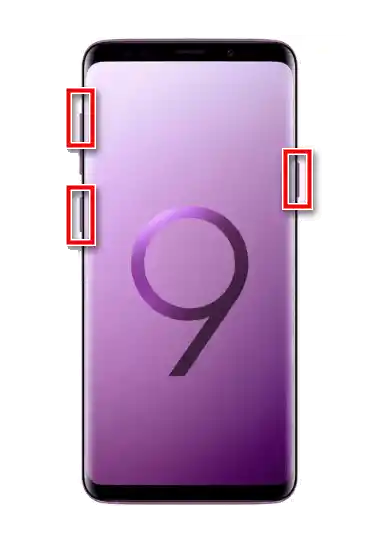
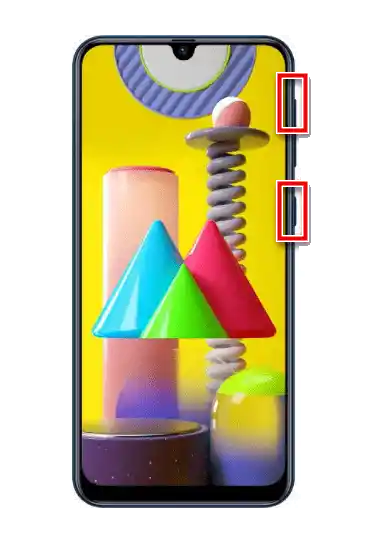
Очищення кешу
Ця опція очищає розділ, призначений для зберігання тимчасових даних. Кеш в пам'яті пристрою залишає кожен встановлений додаток, і це може стати джерелом проблеми з запуском.Про очищення кешу на смартфоні Samsung через Recovery Mode ми вже детально писали.
Докладніше: Як очистити кеш на телефоні Samsung через Recovery Mode
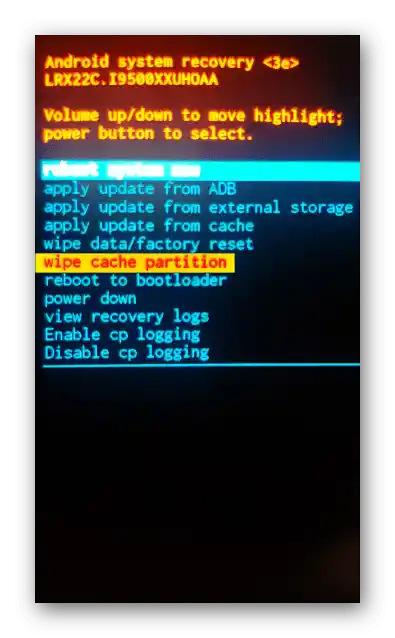
Скидання налаштувань
Після скидання даних з телефону зникнуть контакти, повідомлення, встановлені додатки тощо. Ця опція повертає пристрій до заводського стану. Тим не менш, частину даних можна буде відновити, якщо на пристрої була увімкнена синхронізація з обліковим записом Google або Samsung. Досить потім увійти в той же акаунт на цьому або новому смартфоні.
Докладніше:
Увімкнення синхронізації Google-акаунта на Android
Синхронізація даних з акаунтом Samsung
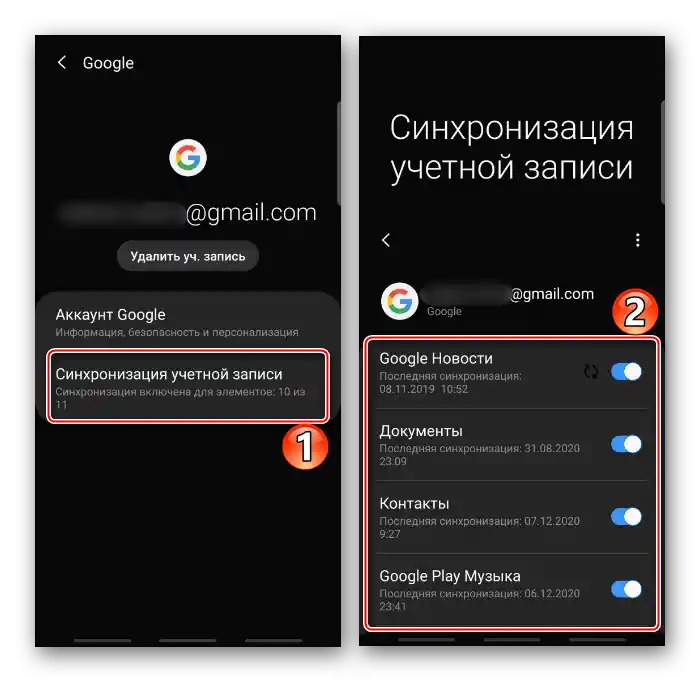
Процедура скидання виконується автоматично після вибору потрібного пункту в Recovery Mode. Повний алгоритм дій описаний в окремій статті на нашому сайті.
Докладніше: Як скинути налаштування телефону Samsung через Recovery Mode
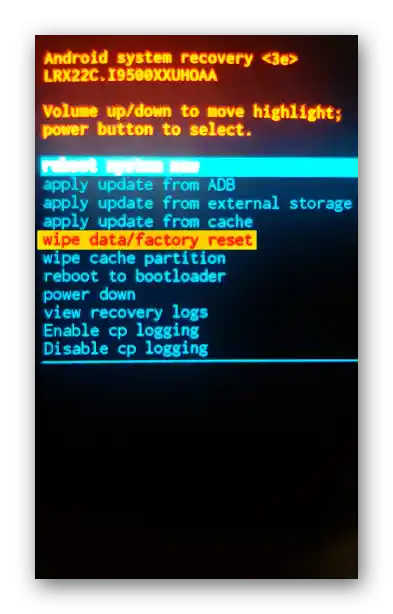
Спосіб 5: Перепрошивка
Справжні неприємності починаються, коли пошкоджені системні файли. Їх можна відновити перевстановленням Android, але в результаті помилкових дій ситуація може змінитися на гірше. Звичайно, і в цьому випадку є шанси "оживити" телефон, але якщо такі перспективи вас не цікавлять або Samsung ще на гарантійному обслуговуванні, краще одразу звернутися в сервіс.
З іншого боку, все не так складно. Є спеціальна програма — Odin, яка працює тільки з пристроями Samsung. Усі дії виконуються на комп'ютері, а сам пристрій у цей час має бути в спеціальному завантажувальному режимі. Процес перевстановлення та підготовка до нього детально описані в покроковій інструкції, опублікованій на нашому сайті.Також тут є кілька прикладів перепрошивки системи конкретних моделей цього виробника.
Докладніше:
Перепрошивка телефону Samsung через програму Odin
Приклади перепрошивки деяких моделей телефонів і планшетів Samsung
{innerlink id='4264', txt='Як відновити "цеглу" Android', sublink=''}
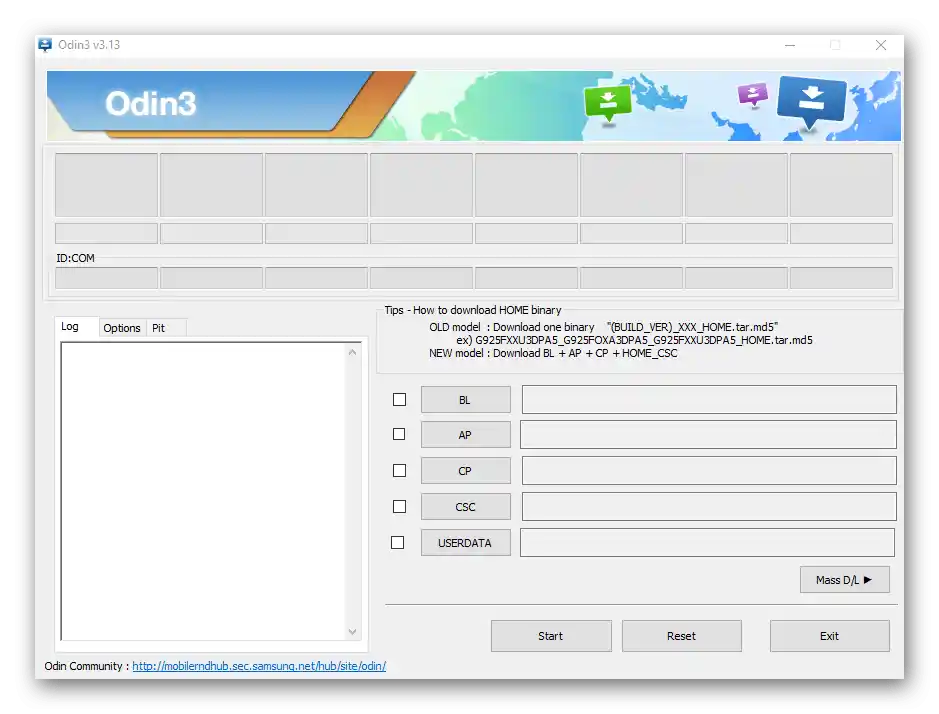
Спосіб 6: Звернення в сервісний центр
При відсутності позитивного результату залишається звернутися до фахівців. Навіть якщо є підозри на вихід з ладу якогось компонента, наприклад, акумулятора, не поспішайте одразу купувати новий, щоб не витратити гроші даремно. У сервісних центрах є можливості точно визначити причину несправності, причому багато з них пропонують безкоштовну діагностику.